Webp ist ein Open-Source-Bildformat in Linux, das verlustfreie und verlustbehaftete Komprimierung für Bilder im Web unterstützt. Eine der bewährten Methoden zur Optimierung der Website-Leistung ist die Verwendung komprimierter Bilder. Dieser Artikel behandelt die Verwendung des Webp-Bildformats zum Erstellen komprimierter und qualitativ hochwertiger Bilder für die Website.
Installation
Das webp Paket ist bereits in den offiziellen Ubuntu-Repositories verfügbar. Führen Sie den folgenden Befehl aus, um das Ubuntu-Repository auf den neuesten Index zu aktualisieren und das webp-Paket zu installieren.
$ sudo apt-get update
$ sudo apt install webp
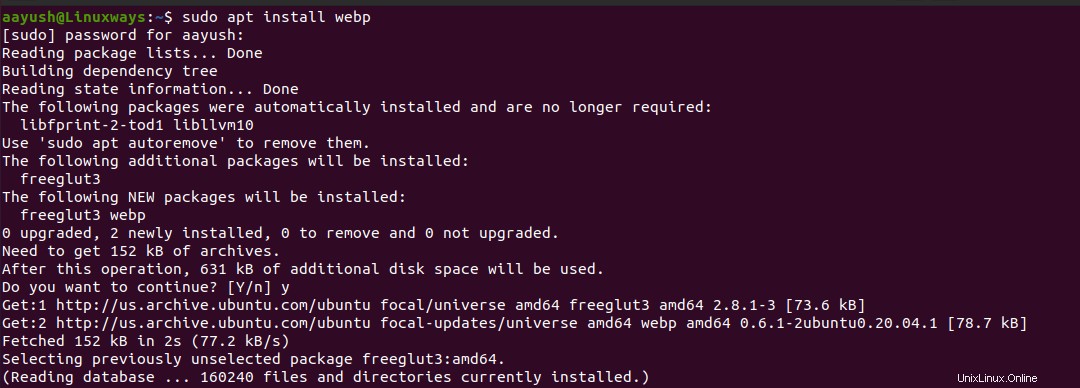
Außerdem können Sie das webp-Paket aus dem Google-Repository wie folgt installieren:
$ wget https://storage.googleapis.com/downloads.webmproject.org/releases/webp/libwebp-0.6.1-linux-x86-32.tar.gz
Extrahieren Sie die tar-Datei und verschieben Sie sie in das extrahierte Verzeichnis.
$ tar -xvzf libwebp-0.6.1-linux-x86-32.tar.gz
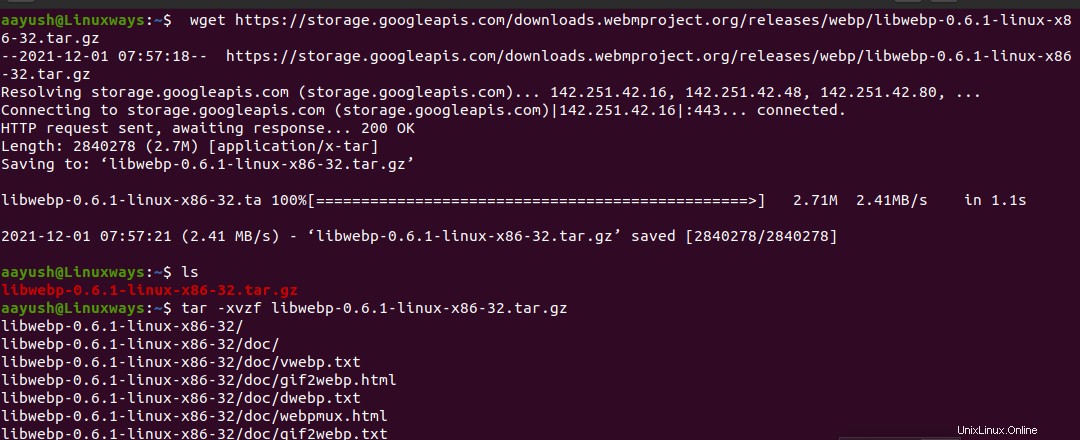
$ cd libwebp-0.6.1-linux-x86-32
$ cd bin
$ ls

Im Verzeichnis können Sie die vorkompilierten Binärdateien sehen, die für verschiedene Webp-Dienstprogramme verwendet werden können, wie zum Beispiel:
anim_diff :Dieses Tool kann verwendet werden, um den Unterschied zwischen Animationsbildern zu finden
anim_dump:Mit diesem Tool können Sie den Unterschied zwischen Animationsbildern ausgeben
cwebp :Dieses Tool kann für die Webp-Codierung verwendet werden
dwebp :Dieses Tool wird für die Webapp-Decodierung verwendet
vwebp :Dieses Tool wird verwendet, um Webp-Dateien anzuzeigen
webpinfo :Dieses Tool kann verwendet werden, um Informationen über eine Webp-Bilddatei anzuzeigen
Verwenden Sie den folgenden Befehl, um alle Optionen des webp-Hilfsprogramms zu finden.
$ webp -longhelp
Fügen Sie nun das Verzeichnis ~/libwebp-0.6.1-linux-x86-32/bin hinzu in die PATH-Umgebungsvariable in der ~/.bashrc Datei zum Ausführen des webp Utility-Tools, ohne den absoluten Pfad zu schreiben.
$ sudo vi ~/.bashrc
Kopieren Sie die folgende Zeile am Ende der Datei.
export PATH=$PATH:~/libwebp-0.6.1-linux-x86-32/bin
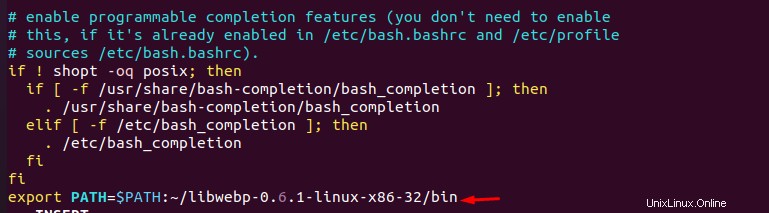
Speichern Sie die Datei und beenden Sie sie. Öffnen Sie ein neues Terminal und verwenden Sie die webp-Dienstprogramme wie andere Systembefehle.
Konvertieren von Bildern in das Webp-Format
Mit dem cwebp Tool kann ein Bild in webp konvertiert werden Format. Führen Sie cwebp aus Befehl mit der Option -q um die Bildqualität zu definieren und -o um die Ausgabedatei zu definieren. In diesem Beispiel habe ich die Bilddatei linux.png verwendet und linux.jpeg Datei zum Konvertieren in das Webp-Format. Sie können Ihren Bildnamen entsprechend wählen.
$ cwebp -q 60 linux.png -o linux.webp
$ cwebp -q 60 linux.jpeg -o linux1.webp
Ausgabe:
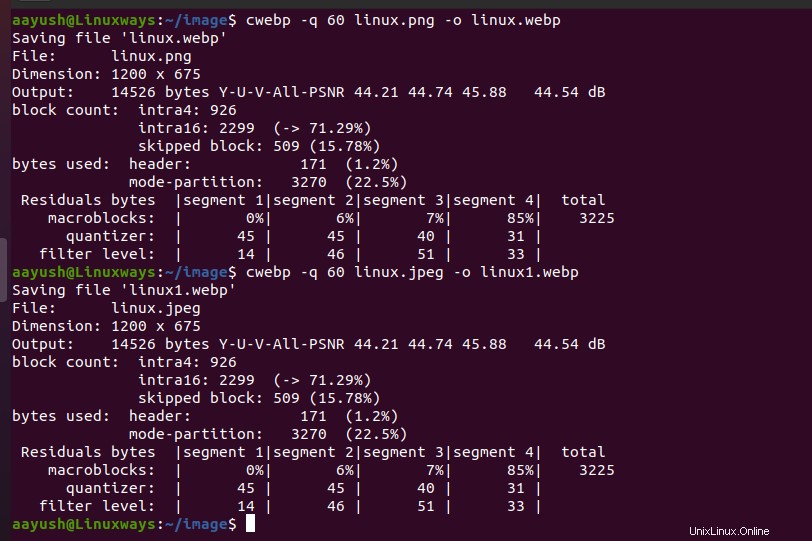
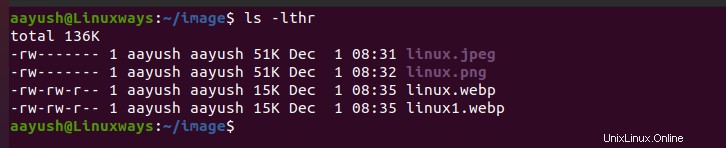
In der Ausgabe können Sie sehen, dass die Größe des Bildes vergleichsweise verringert wurde.
Führen Sie den folgenden Befehl aus, um webp zu öffnen Bilder formatieren. In diesem Beispiel habe ich eine zuvor konvertierte linux.webp-Datei verwendet.
$ vwebp linux.webap
Konvertieren von Webp-Bildern in das PNG- und JPEG-Format
Im vorherigen Schritt haben wir JPEG- und PNG-Bilder mit dem Hilfsprogramm cwebp in webp konvertiert. Jetzt verwenden wir das dwebp Tool zum Konvertieren von webp Bilder im PNG- und JPEG-Format.
Verwenden Sie das dwep Befehl mit der Option -o zum Erstellen von PNG- und JPEG-Bildformaten aus webp . Im Beispiel wird image.webp für die Konvertierung verwendet.
$ dwep image.webp -o image.png
$ dwep image.webp -o image.jpeg
Ausgabe:

Es ist ersichtlich, dass die Größe des Bildes nach der Dekodierung des webp-Bildformats vergleichsweise erhöht wurde.
Auf diese Weise können wir Bilder im PNG- und JPEG-Format in das Webp-Format konvertieren und umgekehrt.
Schlussfolgerung
In diesem Artikel wurde beschrieben, wie Sie das PNG- und JPEG-Format in Ubuntu in WebP konvertieren. Außerdem haben wir gelernt, wie man WebP in PNG und JPEG konvertiert.